Zakažte vizuální efekty systému Windows 10, aby byl více citlivý
Microsoft Windows 10 / / March 18, 2020
Je rozhraní Windows méně citlivé, jak byste chtěli? Vypnutí některých nebo všech vizuálních efektů způsobí plynulejší chod, zejména na starším hardwaru.
Pokud jste upgradovali starší počítač z Windows 7 až Windows 10, možná si všimnete, že celkové rozhraní nereaguje, jak byste chtěli. Vypnutí některých nebo všech vizuálních efektů by mělo zajistit hladší chod věcí.
Vypněte vizuální efekty
Klikněte na Start a typ: pokročilé systémové nastavení a zvolte Zobrazit pokročilá nastavení systému z výsledků nahoře nebo stačí stisknout Enter.
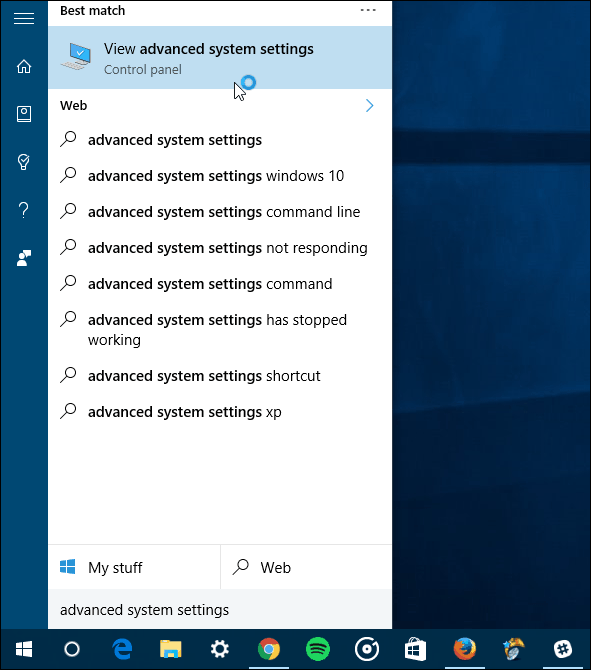
Dále klikněte na Nastavení v části Výkon.
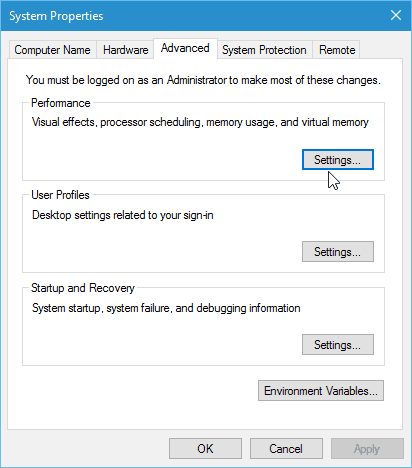
Zde můžete zrušit zaškrtnutí různých vizuálních efektů, které zabírají další zdroje. Ze seznamu jsou vždy dvě věci, které vždy zruším zaškrtnutím, aby bylo uživatelské rozhraní citlivější.
- Animujte okna při minimalizaci a maximalizaci
- Zobrazit obsah okna při přetahování
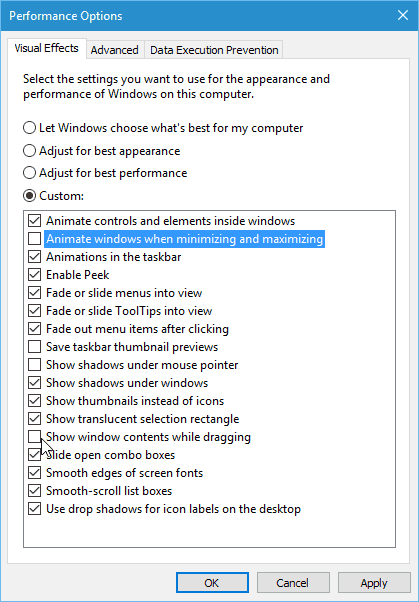
Čím více deaktivujete, tím citlivější bude rozhraní, zejména na starším hardwaru. Pokud vám nezáleží na „očních bonbónech“, možná budete chtít všechno deaktivovat. K tomu stačí vybrat Upravte pro nejlepší výkon volba.
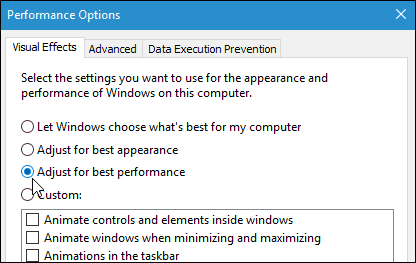
Tato nastavení jsou k dispozici v systému Windows od dnů XP, často jsou však přehlížena. Během éry Windows Vista vypnutí vizuálních efektů byl oblíbený vylepšení výkonu, protože to bylo tak náročné na zdroje, ale stále může fungovat i dnes se systémem Windows 10.
Zkuste to a vyzkoušejte si, jak moc je po úpravách cítit Windows.
Toto je jen několik jednoduchých tipů, jak zlepšit výkon. Jaká nastavení vyladíte, aby systém Windows fungoval lépe? Dejte nám vědět v komentářích níže.



